Fehlerbehebung bei häufigen Problemen mit Wireless Bridge-Netzwerken
Inhalt
Einleitung
Dieses Dokument enthält Informationen zur Identifizierung und Fehlerbehebung von häufigen Problemen in einem Wireless Bridge-Netzwerk. Häufige Probleme lassen sich in drei Kategorien einteilen: grundlegende Betriebsfehler, Verbindungsfehler und schlechter Durchsatz.
Voraussetzungen
Anforderungen
Es gibt keine spezifischen Anforderungen für dieses Dokument.
Verwendete Komponenten
Cisco Aironet-Geräte funktionieren am besten, wenn alle Komponenten mit der neuesten Softwareversion geladen sind. Führen Sie zu Beginn der Fehlerbehebung ein Upgrade auf die neueste Version der Software durch.
Im Wireless Software Center können Sie die neueste Software und die neuesten Treiber herunterladen.
Die Informationen in diesem Dokument beziehen sich auf Geräte in einer speziell eingerichteten Testumgebung. Alle Geräte, die in diesem Dokument benutzt wurden, begannen mit einer gelöschten (Nichterfüllungs) Konfiguration. Wenn Ihr Netz Live ist, überprüfen Sie, ob Sie die mögliche Auswirkung jedes möglichen Befehls verstehen.
Hinweis: Die Informationen in diesem Dokument gelten für alle Plattformen von Wireless Bridges, sofern nicht ausdrücklich darauf hingewiesen wird.
Konventionen
Weitere Informationen zu Dokumentkonventionen finden Sie unter Cisco Technical Tips Conventions (Technische Tipps von Cisco zu Konventionen).
Netzwerkdiagramm
In diesem Dokument wird folgende Netzwerktopologie verwendet:
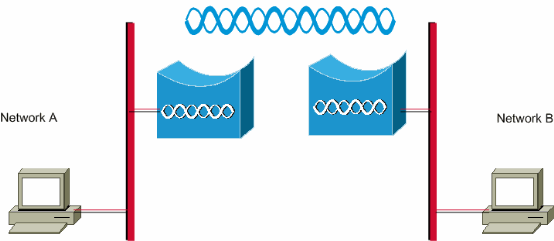
Grundlegender Betriebsfehler
Dies sind die Symptome eines grundlegenden Betriebsausfalls:
-
Negative oder nicht identifizierbare LED-Muster
Weitere Informationen zu den regulären LED-Mustern auf Wireless-Bridges finden Sie unter Bridge Normal Mode LED-Anzeigen.
-
Fehlermeldungen in der Konsole
-
Ständiger Neustart
Diese Probleme sind in der Regel katastrophal und erfordern häufig den Austausch der Brücke. Wenden Sie sich an den technischen Support von Cisco, um genaue Details zu dem Betriebsfehler zu erhalten. Halten Sie die Seriennummer der Bridge und eine Lieferadresse bereit, falls der technische Support-Techniker von Cisco feststellt, dass Hardware-Ersatz erforderlich ist.
Sie können eine Serviceanfrage online über das TAC Service Request Tool (nur für registrierte Kunden) für Geräte mit Garantieleistungen oder Supportverträgen stellen.
Verbindungsfehler
Mangelnde Konnektivität bedeutet, dass der Datenverkehr nicht zwischen Standorten weitergeleitet werden kann. Die Verbindung kann nach einem langen erfolgreichen Betrieb oder jederzeit nach der physischen Bereitstellung der Einheiten unterbrochen werden. In beiden Fällen ist die Fehlerbehebung identisch. Geben Sie das Dienstprogramm ping über eine Befehlszeile des Betriebssystems von Ihrem Computer aus ein, um den Punkt zu isolieren, an dem die Verbindung unterbrochen wird. Versuchen Sie nicht sofort, einen großen Schritt von Ende zu Ende zu machen. Ermitteln Sie stattdessen in kleineren Schritten, wo die Verbindung unterbrochen wird. Diese Schritte in der richtigen Reihenfolge können helfen, den Verbindungsverlust zu isolieren.
-
Pingen Sie sich selbst (den PC).
Eine erfolgreiche Antwort weist darauf hin, dass der IP-Stack auf dem PC ordnungsgemäß funktioniert. Führen Sie die folgenden Schritte aus, wenn Sie sich nicht selbst pingen können:
-
Überprüfen Sie das Kabel zwischen Ihrem PC und dem Hub oder Switch, an den es angeschlossen ist.
-
Überprüfen Sie die IP-Eigenschaften Ihrer Netzwerkverbindung.
-
Überprüfen Sie die Treiber und alle zugehörigen Dienstprogramme für Ihre Netzwerkkarte.
-
Wenden Sie sich bei Bedarf an den Hersteller Ihrer Netzwerkkarte oder Ihres Betriebssystems.
-
-
Pingen Sie die lokale Bridge an Ihren Standort.
Eine erfolgreiche Antwort weist darauf hin, dass das lokale LAN korrekt funktioniert. Führen Sie die folgenden Schritte aus, wenn Sie Ihre lokale Bridge nicht pingen können:
-
Überprüfen Sie die Verkabelung zwischen Ihrer Bridge und dem Hub oder Switch, mit dem sie verbunden ist.
-
Wenn für die Ethernet-Schnittstelle an der Bridge oder dem Port an Ihrem Hub oder Switch die Auto-Speed oder Auto-Duplex eingestellt ist, legen Sie stattdessen eine Speed- und Duplex-Einstellung fest. Konfigurieren Sie es auf beiden Geräten gleich, und senden Sie dann erneut einen Ping an die lokale Bridge an Ihrem Standort.
-
-
Senden Sie einen Ping an die entfernte Brücke am anderen Standort.
Eine erfolgreiche Antwort weist darauf hin, dass die Hochfrequenzverbindung zwischen den beiden Brücken ordnungsgemäß funktioniert. Führen Sie die folgenden Schritte aus, wenn Sie die Remote-Bridge nicht pingen können:
-
Stellen Sie sicher, dass die beiden Brücken verbunden sind.
-
Vergewissern Sie sich, dass der Root-Parameter nur für eine Bridge aktiviert ist.
In einem überbrückten Netzwerk kann jeweils nur eine Bridge die Root-Bridge sein.
-
Überprüfen Sie, ob der Service Set Identifier (SSID) für beide Bridges identisch ist.
-
Wenn das Wireless Encryption Protocol (WEP) aktiviert ist, deaktivieren Sie es vorübergehend, bis Sie eine Verbindung herstellen können. Aktivieren Sie es dann erneut, sobald Sie andere Probleme behoben haben. Dadurch wird sichergestellt, dass die WEP-Schlüsselinkongruenz im Stamm vorliegt und die Nicht-Stamm-Bridge nicht die Ursache des Problems ist.
Hinweis: Weitere Informationen zur Behebung von Verbindungsproblemen in einem Wireless-LAN-Netzwerk finden Sie unter Troubleshooting Connectivity in a Wireless LAN Network (Problembehandlung bei Verbindungen in einem Wireless-Netzwerk). Der Abschnitt Bridge dieses Dokuments ist zu diesem Zeitpunkt hilfreich.
Weitere Informationen finden Sie unter Konfigurationsbeispiel für eine Wireless-Bridge-Point-to-Point-Verbindung.
Wenn Sie Ping-Signale senden können, jedoch nicht mit 100-prozentiger Genauigkeit, oder wenn die Ping-Zeiten zu lang sind, lesen Sie den Abschnitt Schlechter Durchsatz in diesem Dokument.
-
-
Pingen Sie das endgültige Ziel, den Remote-PC.
Eine erfolgreiche Antwort weist darauf hin, dass das Remote-LAN ordnungsgemäß funktioniert. Führen Sie die folgenden Schritte aus, wenn Sie den Server oder das Zielgerät nicht pingen können:
-
Überprüfen Sie die Netzwerkkarte, den Hub oder Switch und die Kabel auf der Gegenseite.
-
Überprüfen Sie die IP-Eigenschaften der Netzwerkverbindung auf diesem Gerät.
-
Versuchen Sie, diese grundlegenden Tests von diesem Gerät aus erneut auszuführen, um den Verbindungsverlust zu ermitteln.
-
Datenratenkonflikt
Wireless-Bridges können zu Verbindungsproblemen führen, wenn Sie die Bridges mit suboptimalen oder falschen Datenrateneinstellungen konfigurieren. Wenn Sie die Datenraten auf Wireless Bridges falsch konfigurieren, können die Bridges nicht kommunizieren.
Ein typisches Beispiel ist ein Szenario, bei dem eine der Bridges für eine feste Datenrate konfiguriert ist, z. B. 11 Mbit/s, und die andere Bridge für eine Datenrate von 5 Mbit/s. Normalerweise versucht die Bridge, mit der höchsten Datenrate, die auf der browserbasierten Schnittstelle auf "Basic" (auch "require" genannt) festgelegt ist, zu übertragen. Bei Hindernissen oder Störungen steigt die Bridge auf die höchste Übertragungsrate ab, die eine Datenübertragung ermöglicht. Wenn für eine der beiden Bridges eine Datenrate von 11 Mbit/s eingestellt ist und für die andere eine beliebige Rate verwendet werden soll, kommunizieren die beiden Einheiten mit 11 Mbit/s. Bei einer gewissen Beeinträchtigung der Kommunikation, die eine Rücknahme der Einheiten auf eine niedrigere Datenrate erfordert, kann die Einheit, die für 11 Mbit/s eingestellt ist, jedoch nicht zurückfallen. Daher schlägt die Kommunikation fehl.
Dies ist eines der häufigsten Probleme im Zusammenhang mit den Datenraten. Die Problemumgehung besteht darin, optimierte Datenrateneinstellungen für die beiden Wireless Bridges zu verwenden.
Unterbrechungsfreie Verbindungsprobleme bei Wireless-Bridges
Es gibt mehrere Faktoren, die zu vorübergehenden Verbindungsproblemen führen können. Dies sind einige der häufigsten Faktoren:
-
Funkfrequenzstörungen (RFI)
-
Probleme mit Fresnel Zone und Line of Sight (LOS)
-
Probleme mit der Antennenausrichtung
-
Clear Channel Assessment (CCA)-Parameter
-
Andere Probleme, die die Leistung von Wireless Bridges beeinträchtigen
Weitere Informationen zu diesen Faktoren finden Sie unter Intermittent Connectivity Issues in Wireless Bridges.
Unzureichender Durchsatz
Probleme mit der Bridge-Leistung lassen sich am schwierigsten beheben, da so viele Variablen involviert sind. Bei Wireless-Produkten sind die meisten Variablen praktisch unsichtbar. Bridges haben Tools in ihre Software integriert, die dabei helfen können, die Ursache für Symptome eines schlechten Durchsatzes genau zu bestimmen, aber sie sind möglicherweise nicht in der Lage, das zugrunde liegende Problem zu lösen. Als grundlegende Methode zur Behebung dieses Problems können Sie die Übertragungsleistung der Nicht-Root-Bridge erhöhen. Wenn der Abstand zwischen der Wurzel- und der Nicht-Wurzelbrücke weniger als 1km beträgt, können Sie den Abstand auf der Wurzelbrücke auf 1 einstellen. Dadurch kann ein erhöhter Durchsatz erzielt werden.
Denken Sie daran, dass das IEEE 802.11b-Protokoll eine Wireless-Kommunikation mit 11 Megabit pro Sekunde (Halbduplex) angibt. Legen Sie die erwarteten Durchsatzraten entsprechend fest.
Software
Der erste Schritt zur Fehlerbehebung besteht darin, die Softwareversion auf der Bridge zu überprüfen.
Melden Sie sich mit einer Telnet-Sitzung bei der Bridge an, und geben Sie den Befehl show version EXEC (Version anzeigen) aus, um die Version der Cisco IOS®-Software zu finden, die auf der Bridge ausgeführt wird. Dieses Beispiel zeigt die Befehlsausgabe einer Bridge, auf der Cisco IOS 12.2(13)JA2 ausgeführt wird:
bridge> Version anzeigen
Cisco Internetwork Operating System Software IOS (tm) C1410 Software (C1410-K9W7-M), Version 12.2(13)JA2 Copyright (c) 1986-2003 Cisco Systems, Inc.
Sie finden die Softwareversion auch auf der Seite System Software Version (Systemsoftwareversion) in der Webbrowser-Oberfläche der Bridge.
Beginnen Sie im Wireless Software Center und wählen Sie das Brückenmodell aus, mit dem Sie zusammenarbeiten. Vergleichen Sie Ihre aktuelle Version mit der höchstnummerierten Version der aufgelisteten Bridge-Software. Wenn Sie diese neueste Version nicht ausführen, aktualisieren Sie sie auf die neueste Version, um das Durchsatzproblem zu beheben. Weitere Informationen zum Aktualisieren der Bridge-Firmware finden Sie unter Managing Firmware and Configurations (Verwalten von Firmware und Konfigurationen).
Statistische Tools verwenden
Die Bridge-Software stellt Tools bereit, mit denen Sie die Arten von Problemen anzeigen können und wo die Bridge auf diese stößt. Zwei der hilfreichsten Tools sind die Fenster Durchsatzstatistik und Fehlerstatistik. Im gesamten Wireless-Netzwerk gibt es mindestens zwei Bridges, und es ist wichtig, die Statistiken von beiden Seiten (kabelgebunden und drahtlos) aller Bridges zu überprüfen, wenn Sie versuchen, ein Problem zu isolieren. Statistiken sind nur relevant über die Zeit, und nur, wenn Sie einige Benchmark für den Vergleich haben. Der Vergleich von Statistiken von zwei zugehörigen Bridges zeigt deutlich, ob das Problem auf einer Seite liegt oder auf beiden.
Durchsatzstatistik
Sie müssen sich zunächst beide Gruppen von Durchsatzstatistiken ansehen. Führen Sie diese Schritte aus:
-
Navigieren Sie zur Seite "Statistik".
Dies variiert je nach Brückenmodell.
In diesem Dokument wird das Verfahren zum Aufrufen der Statistikseite auf einer Bridge der Serie 340 mit VxWorks-Betriebssystem erläutert.
-
Wählen Sie Statistik aus dem Hauptmenü, sobald die Verbindung zur Brücke hergestellt ist.
Das Menü Statistics bietet eine breite Palette von Informationen über die Leistung der Bridge.
-
Führen Sie das Verfahren unter Anzeigen von Statistiken aus aus, um zur Seite Durchsatzstatistiken zu gelangen.
-
Löschen Sie die Statistiken auf beiden Brücken gleichzeitig, sodass der Zeitfaktor der Statistiken ähnlich ist.
Hinweis: Drücken Sie C (wie unten auf der Seite "Durchsatzstatistiken" angegeben), um die Durchsatzstatistiken zu löschen.
-
Löschen Sie die Statistiken, und überprüfen Sie sie mehrmals am Tag oder an mehreren Tagen, um die individuellen Datenverkehrsmuster in einem bestimmten Netzwerk zu erkennen und zu verstehen.
Das Datenverkehrsmuster verläuft in dieser Reihenfolge:
-
Auf der Ethernet-Seite von Brücke A
-
Aus der Funkseite von Brücke A
-
Auf der Funkseite der Brücke B
-
Auf der Ethernet-Seite von Bridge B
-
-
Überprüfen Sie, ob die Funkeinheit einer Bridge alle Pakete erfolgreich überträgt, die sie vom Ethernet empfängt.
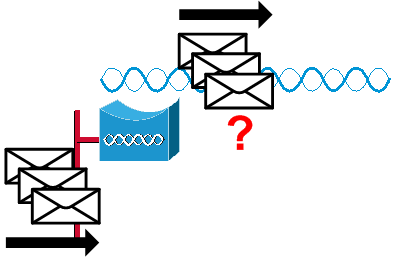
Wenn die Bridge Receive-Paketanzahl beispielsweise 1000 beträgt, stellen Sie sicher, dass die Radio Transmit-Paketanzahl etwas nahe bei 1000 liegt.
Hinweis: Wenn die Bridge mit einem Hub verbunden ist, sind die beiden Werte möglicherweise nicht dicht beieinander, da der Hub ein Broadcast-Gerät ist und die Bridge den gesamten empfangenen Datenverkehr sendet. Wenn die Bridge jedoch mit einem Switch verbunden ist, sollten die beiden Werte ungefähr gleich sein.
-
Vergleichen Sie die Anzahl der Funkübertragungspakete auf Brücke A mit der Anzahl der Funkempfangspakete auf Brücke B.
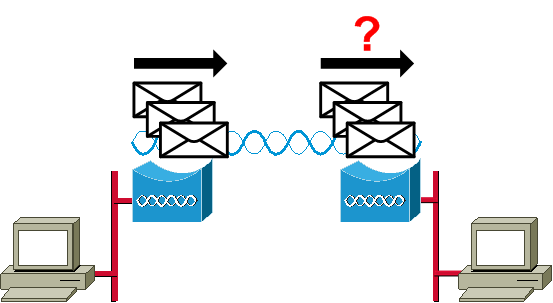
Ist die Sendeanzahl der Brücke A höher als die Empfangsanzahl der Brücke B, so gehen Pakete über die Funkverbindung verloren. Dieser Verlust ist wahrscheinlich auf eines der folgenden Probleme zurückzuführen:
-
Das Signal ist nicht stark genug, um von den Paketen an die andere Seite weitergeleitet zu werden.
-
Die Pakete werden durch äußere Störungen zerstört.
Ist der Empfangszähler der Brücke B größer als der Sendezähler der Brücke A, so werden zusätzliche Signale empfangen. Die Bridge interpretiert diese als Pakete. Diese Interferenz wird wahrscheinlich durch eines der folgenden Probleme verursacht:
-
Ein nahegelegenes 2,4-GHz-Gerät, z. B. ein schnurloses 2,4-GHz-Telefon, sendet auf derselben Frequenz.
-
Ein nahegelegener Mikrowellenherd, der undicht ist, sendet Signale mit derselben Frequenz.
-
Hinweis: Die Statistikseite auf einer Bridge der Serie 1400, auf der Cisco IOS ausgeführt wird, ähnelt dem folgenden Diagramm:
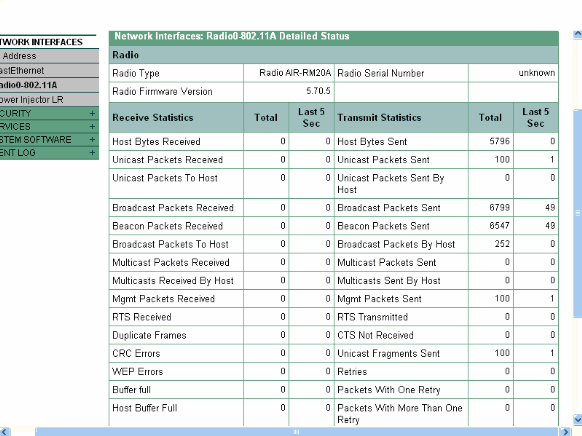
Fehlerstatistik
Weitere Informationen zu den Definitionen und Auswirkungen der einzelnen Fehlertypen im Bericht "Fehlerstatistiken" finden Sie unter Fehler- und Ereignismeldungen. Dieses Dokument basiert auf der 1400 Series Bridge.
Fehlerstatistiken zur Cisco Aironet 340 Series Bridge
Bei der kabelgebundenen Ethernet-Seite kann es sich um eine Vollduplex-Verbindung handeln, bei der Funkseite nicht. Wenn die Funkeinheit also ein Paket zu übertragen hat, tut sie dies nicht, während eine andere Funkeinheit auf demselben Kanal oder derselben Frequenz sendet. Wenn diese Situation eintritt, erhöht sich die Statistik der Holdoffs. Wenn die Bridge weiterhin Pakete über die Ethernet-Schnittstelle empfängt, diese aber aufgrund von Datenverlusten nicht über die Funkschnittstelle übertragen kann, füllen sich die Puffer zur Speicherung dieser ausgehenden Pakete sehr schnell. Dies hängt von Datenverkehrsfluss und -volumen ab. Wenn diese Puffer überlaufen, werden die überzähligen Pakete verworfen, und die Statistik "Queue Full Discards" wird in Gegenschritten erhöht. Möglicherweise werden Meldungen auf der Konsole der Bridge oder im Fehlerprotokoll angezeigt.
Wenn das Funkgerät einer Bridge ein Paket sendet, muss die empfangende Bridge ein ACK zurück an die sendende Bridge senden, damit die sendende Bridge zum nächsten Paket in ihrer Senderwarteschlange wechseln kann. Wenn die sendende Brücke diese ACK nicht empfängt, sendet sie dasselbe Paket erneut, bis sie von der empfangenden Brücke eine ACK empfängt. Wenn eine Bridge dasselbe Paket mehr als einmal überträgt, wird die Retries Statistics-Funktion inkrementiert. Sie können davon ausgehen, dass eine der folgenden Situationen zutrifft:
-
Die empfangende Bridge hat die ACK nicht gesendet.
-
Die ACK wird gesendet, aber nicht von der sendenden Bridge empfangen. Daher musste der Sender das Paket erneut senden.
Alle diese Statistiken weisen auf ein Problem mit der erfolgreichen Übertragung über die Funkverbindung hin und zeigen keinen Ausfall der physischen Hardware an.
Weitere grundlegende Informationen zur Fehlerbehebung bei der Wireless Bridge
Dieser Abschnitt enthält Informationen zur Behebung grundlegender Probleme mit der Wireless Bridge.
Weitere Informationen finden Sie unter Konfigurieren der WEP- und WEP-Features, wenn das Problem auf eine falsche Konfiguration zurückzuführen ist und die Authentifizierung neu konfiguriert werden muss.
Nicht übereinstimmende Grundeinstellungen sind die häufigsten Ursachen für den Verlust der Wireless-Verbindung. Wenn die Bridge keiner Remote-Bridge zugeordnet ist, überprüfen Sie diese Bereiche.
-
SSID: Alle Bridges müssen die gleiche SSID verwenden, um eine Verbindung herstellen zu können. Vergewissern Sie sich, dass der auf der Seite "Express Setup" (Express-Einrichtung) angezeigte SSID-Wert für alle Bridges gleich ist. Überprüfen Sie außerdem, ob die Bridges für die richtige Netzwerkrolle konfiguriert sind. Es kann nur eine Bridge als Root-Bridge konfiguriert werden.
-
Sicherheitseinstellungen - Remote-Bridges, die sich bei Ihrer Bridge authentifizieren möchten, müssen die gleichen Sicherheitsoptionen verwenden, die in der Bridge konfiguriert sind. Diese Optionen umfassen:
-
WEP
-
Extensible Authentication Protocol (EAP)
-
LEAP (Lightweight Extensible Authentication Protocol)
-
MAC-Adressauthentifizierung
-
Message Integrity Check (MIC)
-
WEP-Schlüssel-Hashing
-
802.1X-Protokollversionen
Wenn sich eine Nicht-Root-Bridge nicht bei Ihrer Root-Bridge authentifizieren kann, stellen Sie sicher, dass die Sicherheitseinstellungen mit den Bridge-Einstellungen übereinstimmen.
-
Weitere Informationen zum Konfigurieren der verschiedenen Authentifizierungstypen auf einer Bridge der Serie 1400 finden Sie unter Configuring Authentication Types (Authentifizierungstypen konfigurieren).
Weitere Informationen zum Konfigurieren der verschiedenen Authentifizierungstypen auf einer Bridge der Serie 1300 finden Sie unter Configuring Authentication Types (Authentifizierungstypen konfigurieren).
Zurücksetzen auf die Standardkonfiguration
Wenn Sie das Kennwort vergessen, mit dem Sie die Bridge konfigurieren können, müssen Sie die Konfiguration vollständig zurücksetzen. Sie können die MODE-Taste oder die Webbrowser-Oberfläche verwenden, um die Konfiguration auf die Werkseinstellungen zurückzusetzen.
Im Abschnitt Zurücksetzen auf die Standardkonfiguration der Troubleshooting 1400 Series Bridge finden Sie weitere Informationen zum Zurücksetzen.
Management von Firmware-Ausfällen/-Beschädigungen
Es besteht die Möglichkeit, dass die Firmware in Ihrer Bridge nicht geladen werden kann oder beschädigt ist. In solchen Fällen sollten Sie in der Lage sein, dieses Problem zu beheben. Sie müssen die Webbrowser-Oberfläche oder die MODE-Taste verwenden, um die vollständige Bridge-Image-Datei neu zu laden. Sie können die Browser-Oberfläche verwenden, wenn die Bridge-Firmware noch voll funktionsfähig ist und Sie das Firmware-Image aktualisieren möchten. Sie können die Taste MODE verwenden, wenn die Bridge ein beschädigtes Firmware-Image hat.
Informationen zu diesem Verfahren finden Sie im Abschnitt Neuladen des Bridge-Abbilds der Troubleshooting 1400 Series Bridge (Fehlerbehebung bei Bridge der Serie 1400).
Telnet-Sitzung bleibt hängen oder startet nicht bei starkem Datenverkehr
Wenn die Bridge starken Datenverkehr überträgt und empfängt, können Sie manchmal keine Telnet-Sitzung starten, und die vorhandenen Telnet-Sitzungen bleiben hängen oder frieren ein. Dieses Verhalten wird jedoch erwartet, da die Bridge dem Datenverkehr oberste Priorität und dem Telnet-Datenverkehr eine niedrigere Priorität einräumt.
Bridge kann keine gleichzeitigen Image-Downloads erkennen
Wenn Sie versuchen, Software-Images gleichzeitig von einer Telnet-Sitzung und einer Konsolensitzung in die Bridge zu laden, kann die Bridge nicht erkennen, dass zwei Images gleichzeitig geladen werden. Versuchen Sie daher nicht, dieses Bild gleichzeitig herunterzuladen.
Carrier-Busy-Test schlägt fehl
Cisco Wireless Bridges können verschiedene Kanäle analysieren, um RFI zu erkennen. Mit dem Carrier Busy Test (Carrier-Busy-Test) können Sie die Aktivität im Funkfrequenzspektrum (RF) verfolgen. Der Carrier Busy Test (Carrier-Busy-Test) ist für Bridges verfügbar und ermöglicht die Anzeige des Funkspektrums.
Hinweis: Dieser Carrier Busy Test schlägt möglicherweise fehl, während Sie ihn auf der Nicht-Root-Bridge ausführen. Dieser Test liefert nur Ergebnisse, wenn er von der Root-Bridge ausgeführt wird.
Im Abschnitt Ausführen des Carrier Busy Test der Fehlerbehebung für autonome Access Points und Bridges der Serie 1300 wird das Verfahren zum Ausführen eines Carrier Busy Tests auf einer Bridge der Serie 1300 erläutert.
Im Abschnitt Performing a Carrier Busy Test (Carrier Busy Test durchführen) der Serie 1400 - Configuring Radio Settings (Funkeinstellungen konfigurieren) wird die CLI-Konfiguration zum Durchführen eines Carrier Busy Tests auf einer 1400 Bridge erläutert.
Konfiguration der Root/Non-Root Bridge
Die Konfiguration der Root- und Non-Root-Bridges ist im Wesentlichen identisch. Mit Ausnahme von Dingen wie Hostname, IP-Adresse und Funkrolle können Unterschiede zwischen den Konfigurationen problematisch sein. Zu den häufigen Konfigurationsproblemen gehören die folgenden:
-
Transmit/Receive Antenna Port Setting (Einstellung für Sende-/Empfangs-Antennenanschluss): Wenn die Bridge nur eine Antenne verwendet, stellen Sie sicher, dass die Einstellung für den Antennenanschluss richtig ist. In der Regel wird der richtige Antennenanschluss verwendet. Verwenden Sie die Diversity-Einstellung nicht, wenn nur eine Antenne vorhanden ist.
-
Verkettung: Der BR1310 und der BR1410 unterstützen die Verkettung. Bei dieser Wireless-Paketverkettung werden kleinere Pakete zu größeren Paketen verkettet, um das Wireless-Medium effizienter zu nutzen und einen höheren Gesamtdurchsatz an Daten auf einer Wireless-Bridge bereitzustellen. Diese Funktion wurde in Version 12.2(11)JA von Cisco IOS eingeführt. Wenn Sie einen BR1310 an ein anderes Gerät anschließen, deaktivieren Sie die Verkettung auf dem BR1310, wenn dieses vom anderen Gerät nicht unterstützt wird.
-
Übertragungsleistung - In Umgebungen, in denen Multipathing-Probleme auftreten können, kann eine geringere Übertragungsleistung hilfreich sein.
-
Distance (Distanz): Wenn sich der Abstand zwischen den Standorten auf mehr als 1 km beläuft, müssen Sie den Parameter für den Abstand auf der Root Bridge so festlegen, dass die Bridges die empfangenen Frames so lange bestätigen können. Wenn dieser Parameter nicht auf einer 1 km langen Brückenverbindung festgelegt wird, zeigen die Brücken doppelte Frames an.
Der Power Injector
Der Power Injector für den BR1300 ist über zwei Koaxialkabel mit der Hauptbrückeneinheit verbunden. Diese Kabel übertragen Strom und ein Ethernet-Signal. Dies ist wichtig, da der Power Injector einen Switch enthält, der nicht konfiguriert werden kann. Port 0 dieses Switches stellt eine Verbindung mit FastEthernet 0 auf der Bridge her. Port 1 stellt über die RJ45-Buchse eine Verbindung zum externen Netzwerk her. Die Einstellungen dieses Switches beziehen sich auf die automatische Geschwindigkeit und den automatischen Duplex. Die Duplexeinstellung bedeutet, dass externe Geräte auf Auto- oder Halbduplex eingestellt sind. Konfigurieren Sie das externe Gerät nicht für Vollduplex, da dies zu einer Duplexungleichheit führt. Sie können den Befehl show power injector eingeben, um die Statistiken des Power Injector-Switches anzuzeigen.
Schlussfolgerung
Wenden Sie sich an den technischen Support von Cisco, um weitere Unterstützung bei der Behebung von Bridge-Problemen zu erhalten. Fügen Sie diese Informationen Ihrer Online-Serviceanfrage hinzu, oder stellen Sie sie bereit, wenn Sie anrufen:
-
Seriennummer jedes beteiligten Geräts
-
Modellnummer jedes beteiligten Geräts
-
Firmware-Versionen der einzelnen betroffenen Geräte
-
Kurze Beschreibung der Topologie Ihres WLAN
Zugehörige Informationen
- Versionshinweise für Cisco Aironet 1410 Wireless Bridges für Cisco IOS Release 12.3
- Debugauthentifizierungen
- Upgrade auf eine neue Softwareversion
- Fehlerstatistiken zur Cisco Aironet 340 Series Bridge
- TechNotes zur Fehlerbehebung - Cisco Aironet Serie 350
- Cisco IOS Software Configuration Guide for Cisco Aironet 1300 Series Outdoor Access Point/Bridge
- Cisco Aironet 1400 Bridge Software-Konfigurationsleitfaden
- Technischer Support und Dokumentation für Cisco Systeme
Revisionsverlauf
| Überarbeitung | Veröffentlichungsdatum | Kommentare |
|---|---|---|
1.0 |
17-Apr-2002
|
Erstveröffentlichung |
Cisco kontaktieren
- Eine Supportanfrage öffnen

- (Erfordert einen Cisco Servicevertrag)
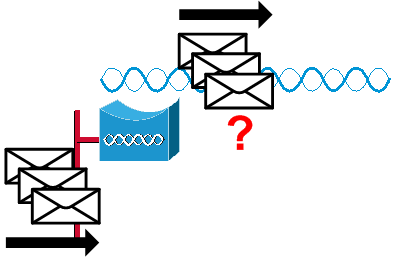
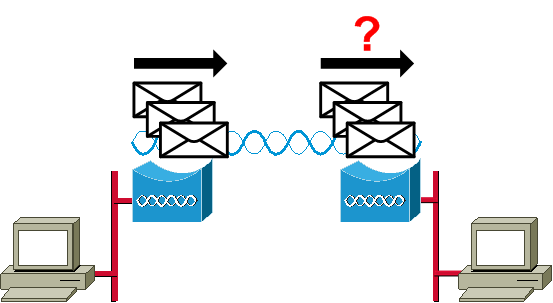
 Feedback
Feedback